在本篇文章中,我们将详细讲解如何使用小米路由器的APP客户端进行管理。
小米官方为小米路由器推出了专门的客户端软件,无论是PC端还是移动端都可以实现路由器的管理。因此,如果你正在使用小米路由器,我们强烈推荐你通过客户端来操作你的设备。
关键提示:
(1)如果您的小米路由器当前无法上网,想要利用APP客户端为其配置网络,请先将路由器恢复至出厂设置,之后再使用APP进行设置。具体步骤可参考相关教程:
(2)本文不会介绍PC客户端的安装与使用,因为手机APP客户端更为便捷。
第一步,需要在您的手机上下载并安装小米路由器的APP客户端。下载方式如下:
(1)小米路由器底部有一张贴纸,上面包含有APP客户端的下载二维码。您可以使用微信的扫一扫功能或是浏览器的扫描功能来扫描此二维码,并按照提示完成下载。
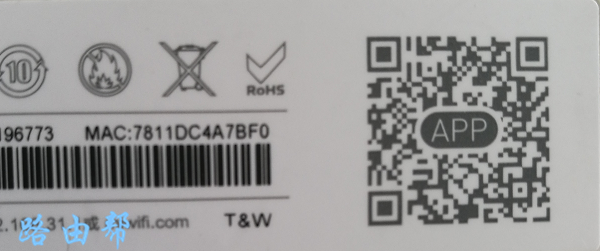 在小米路由器底部贴纸中,扫描二维码下载APP
在小米路由器底部贴纸中,扫描二维码下载APP
(2)如果您不想查找路由器,可以直接点击下方提供的链接,从官方渠道下载。
第二步,打开刚刚安装好的小米APP客户端软件,系统会自动搜索并提示您绑定小米路由器,如下图所示 ——> 点击页面中的:立即绑定 按钮即可。
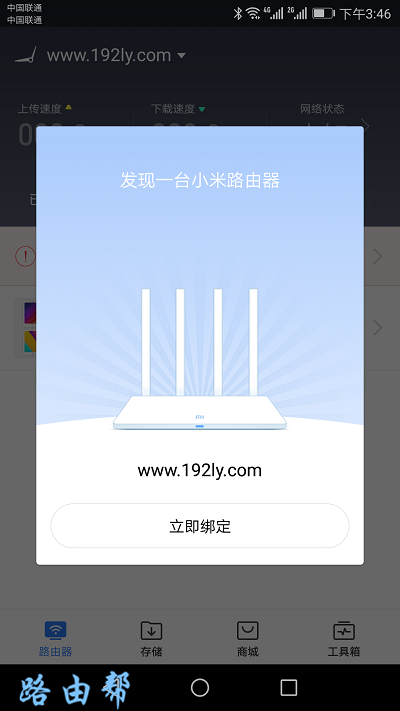 在APP中,绑定您的小米路由器
在APP中,绑定您的小米路由器
重要提示:
请注意,此时您的手机必须连接到您家中的小米路由器WiFi信号,APP客户端才能够识别到您的小米路由器,并提示您进行绑定。
第三步,输入您的小米路由器的管理密码 ——> 然后点击:确认绑定 即可,如下图所示。
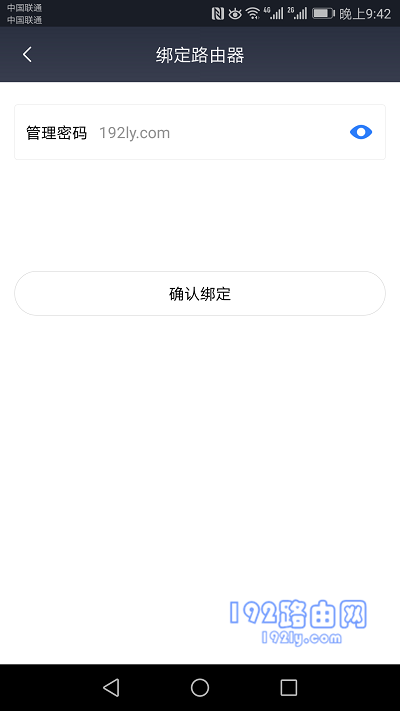 输入管理密码,完成绑定
输入管理密码,完成绑定
重要说明:
(1)页面中要求输入的:管理密码,指的是您的小米路由器的管理密码。如果您忘记了管理密码,可以查阅下面的文章了解解决方法。
(2)成功绑定后,您便能够通过小米APP客户端软件远程管理您的小米路由器了。这意味着,即使您的手机连接的是其他WiFi网络或使用移动数据流量上网时,仍然可以通过APP管理路由器。
第四步,完成绑定后,您就可以开始对您的小米路由器进行一系列管理操作了,包括但不限于修改WiFi密码、更改管理密码、设置防蹭网、测试网速、优化WiFi以及恢复出厂设置等。
温馨提醒:
关于具体功能的设置,这里不做一一列举,因为这些都非常直观易懂。完成绑定后,只需点击:工具箱 打开,随后找到对应的功能进行设置即可。
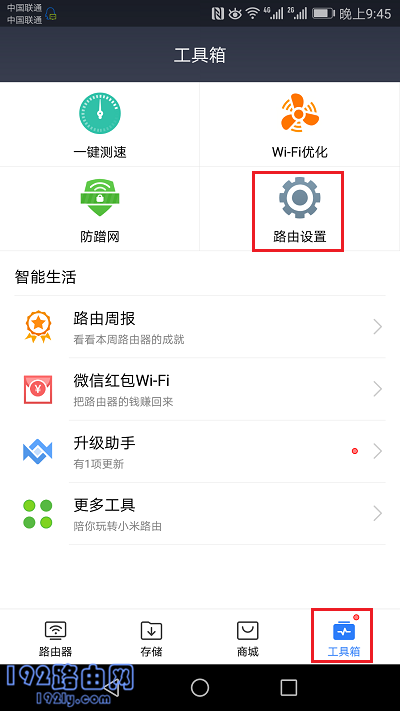 打开:工具箱,就可以管理您的小米路由器了
打开:工具箱,就可以管理您的小米路由器了









 陕公网安备41159202000202号
陕公网安备41159202000202号